- 在某些情况下,您需要在正常基线(又称下标)下方添加文字。
- 继续阅读,您将学会如何在常用程序中使用下标效果快速降低文本行:Word、Excel、PowerPoint、Google Docs 和 Google 幻灯片。
- 我甚至会向你展示在 Google Sheets 中 "键入 "下标的方法,因为默认情况下,Google Sheets 不支持该选项。
- 这样,我希望你(几乎)再也不需要在图标或菜单选项中寻找上标功能了。

在文档中将文字降低到基线以上,也称为 下标这不是你必须经常做的事情。除非你是化学老师,因为化学公式总是需要下标。
想要将文字置于基线之上?学习 如何对文本进行上标.
即使你不是化学老师,在极少数情况下,当你需要对一段文字进行下标时,在你最喜欢的文档编辑器的菜单或功能区界面中找到下标选项也是一件很烦人的事情。
大多数人都不需要对文本进行下标,但我最近为一个客户的网站做了最后的修改,其中有不少化学公式需要相应的样式。
我发现,每个程序使用不同的快捷方式来实现相同的功能,这真是令人着迷。这其实并不奇怪。令人吃惊的是,即使是来自同一个开发商的程序,也并不总是使用相同的快捷方式。我在看着你,微软。
所以,如果你想知道是否有一种 通用键盘快捷键 下标文本,我就不浪费你寻找答案的时间了:............. 答案是否定的.
不过,您可以学习一些特定程序的快捷键。
可在常用文档编辑器中使用的下标快捷键
经过短暂的研究,我整理出了一份 将对所选文本或文本单元格进行下标操作的键盘快捷键列表 在大众编辑中。
选择要下标的文本片段并不是将文本降到当前基线以下的唯一方法。
您可以使用 切换到下标模式的快捷键 (如果您再按一次快捷键,就会返回到正常文本级别),因此从那时起,您输入的所有内容都会降低到正常文本级别之下:
Word、PowerPoint、OneNote 和 Outlook:Ctrl + 加 (+)
在 Excel:Ctrl + Shift + F,然后 Alt + E,接着 Enter
谷歌文档、谷歌幻灯片:Ctrl + 逗号 (,)
谷歌工作表注意:您只能添加从字符地图(或类似应用程序)复制的上标字符。
与 删除线快捷方式几乎所有 Microsoft Office 程序都使用相同的快捷键、 Ctrl + Plus.Excel 是唯一的例外,因为为什么不呢?我不知道微软为什么要这样做,但我猜测是出于传统的原因。
下面介绍如何在 Excel 中下标:首先,按下 Ctrl + Shift + F 打开 "格式化单元格 "窗口,选择 字体 选项卡(如果未自动选择)。然后按 Alt + B 来启用或禁用下标复选框,然后在最后按 Enter 键来对选定单元格或单元格中的选定文本应用更改。
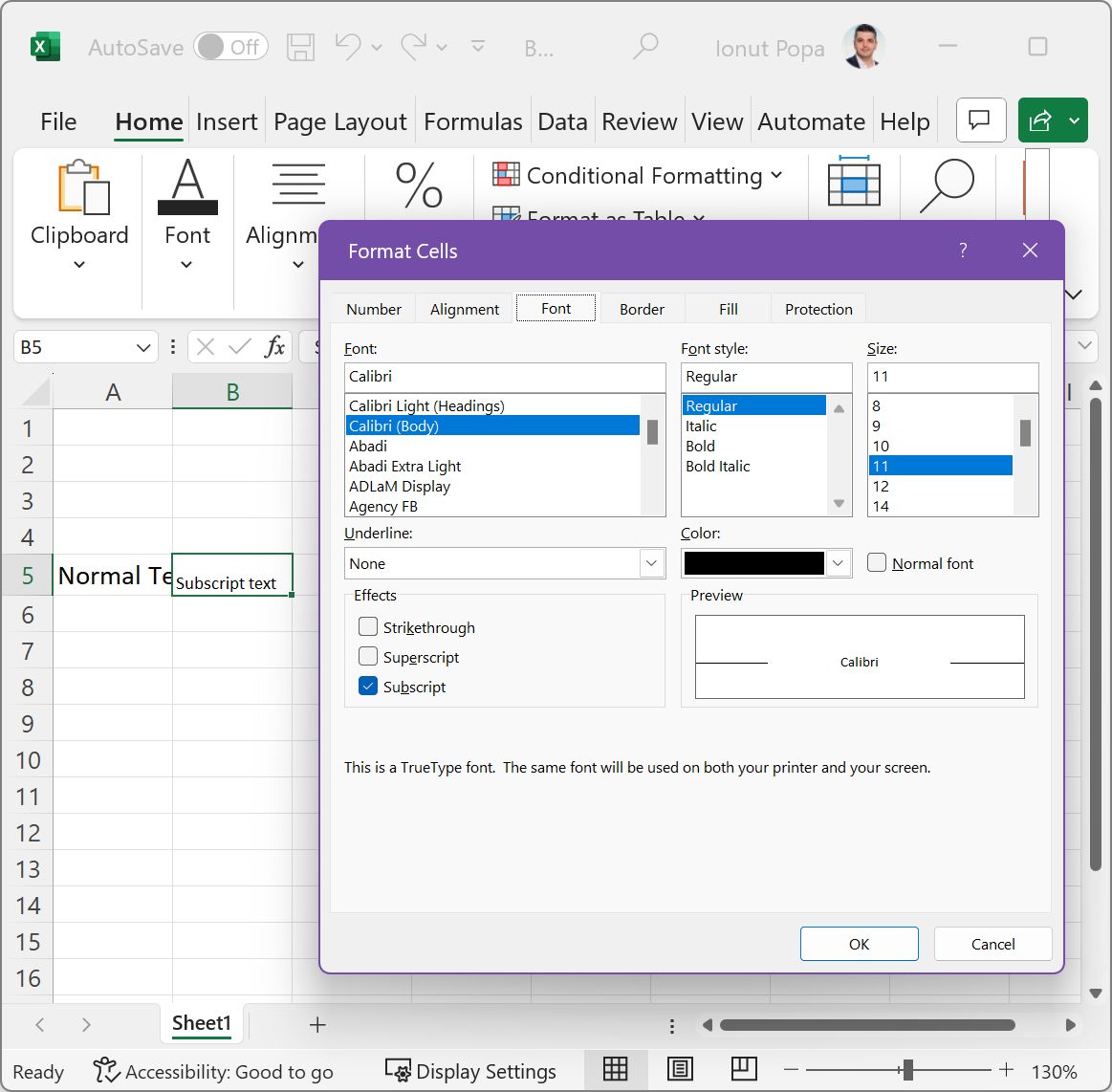
谷歌办公套件也大同小异:Docs 和 Slides 使用相同的快捷键、 Ctrl + 逗号 (,)而 Google Sheets 才是真正的例外。为什么呢?因为 无法在 Google Sheets 中对文本进行下标.不是键盘快捷键,也不是菜单选项。
但有一个例外,可以添加一些特定的下标字符,但这并不直观。
借助字符映射工具添加下标字符
这种方法不仅适用于 Google Sheets 和完全不支持文本样式的程序(如记事本),也适用于支持原生下标文本的程序(这是我推荐的添加下标文本的方法)。
要插入特定的下标字符,我们将使用 "字符映射表",这是一个非常古老但仍然有用的系统工具,可追溯到几个 Windows 版本。下面介绍如何操作:
1 - 按一次 Win 键 访问开始菜单.
2 - 类型 特色地图 并选择显示的第一个结果。
3 - 滚动字符列表,搜索要添加到文档中的字符。
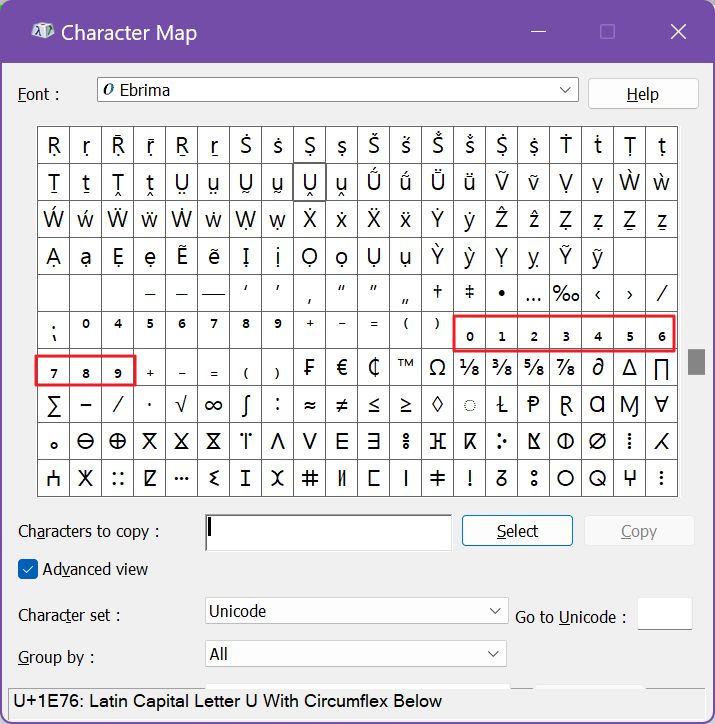
4 - 找到像下标一样的字符后,点击每个字符,然后 (a) 按下 选择 将它们添加到 要复制的字符 然后是 复制 将整个选择列表放入剪贴板,或 (b) 直接点击 复制 只将所选字符添加到剪贴板。
现在,您可以使用 Ctrl + V 将这些字符粘贴到当前文档的光标处。
字符映射下标法的局限性: 大多数字符在字体字符列表中都没有对应的下标字符。在这种情况下,您的下标字符选项非常有限。不仅如此,大多数字体面版并不包含所有由 ASCII.
字符映射下标法虽然速度较慢,但可以在任何可以输入或添加文本的程序中使用。这就足以弥补它的不足。

如何在(几乎)任何程序中粘贴为纯文本。
你是否需要在不同的文档编辑器中下标,而我在本文中没有提到?请在评论中提供您的选择,我保证会尽力帮您找到下标文本的快捷键。







